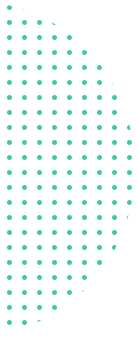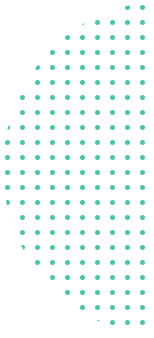Miten PDF-tiedostoja muokataan
Avaa tiedosto PDF-muokkain verkossa
Klikkaa ylävalikon tekstityökalua
Lisää tekstiä PDF-sivulle. Muuta tekstiä klikkaamalla olemassa olevaa tekstiä aloittaaksesi muokkauksen
Lisää sivulle kuvia. Klikkaa ja raahaa siirtääksesi, muuttaaksesi kokoa tai kääntääksesi kuvaa
Täytä PDF-lomakkeet ja lisää allekirjoitus. Piirrä, kirjoita tai lataa allekirjoituksesi kuva
Kommentoi PDF-sivuja, korosta tekstiä ja merkitse muutokset yliviivauksella
Lisää asiakirjaan uusia linkkejä URL-osoitteisiin tai sivuille. Muokkaa PDF-tiedoston olemassa olevia hyperlinkkejä helposti
Etsi ja korjaa kaikki PDF-tiedoston toistuvat sanat helposti. Sivun whiteout-osat. Lisää muotoja
Klikkaa 'Hyväksy muutokset' ja lataa muokattu asiakirja